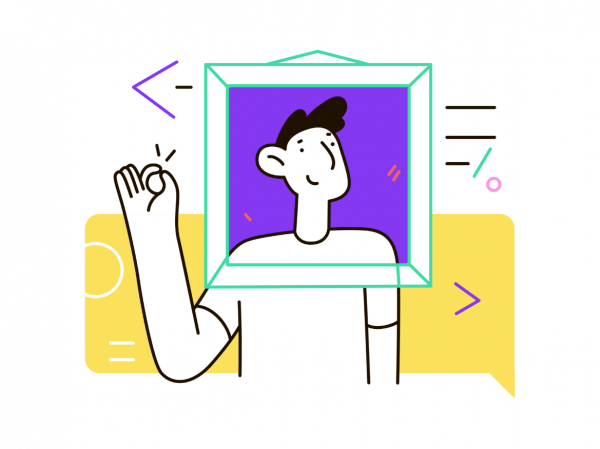Ảnh Snapchat có thể được lưu ở ba nơi. Họ có thể đi tới Ký ức, Kỷ niệm & Máy ảnh hoặc Ảnh của bạn. Bạn có thể thay đổi các tùy chọn lưu này.
Nếu bạn đã cố gắng lưu một bức ảnh chụp nhanh đã được đăng lên Snapchat (ví dụ: một bức ảnh), nó có thể không xuất hiện trong thư viện của bạn.
Điều này là do bạn chưa thay đổi nút lưu.
Cho đến khi bạn làm điều này, ảnh và video Snapchat đã lưu sẽ không xuất hiện trong thư viện của bạn.
Trong hướng dẫn này, bạn sẽ học cách lưu ảnh Snapchat vào thư viện của mình, cho dù bạn có thể lưu ảnh Snapchat vào điện thoại của mình hay không, v.v.
Cách lưu ảnh Snapchat vào thư viện của bạn
Để lưu ảnh Snapchat vào thư viện của bạn, bạn cần thay đổi “nút Lưu” trong cài đặt từ “Kỷ niệm” thành “Ký ức & Máy ảnh”.
Khi bạn đã thay đổi nút Lưu thành Ký ức & Máy ảnh, ảnh và video bạn lưu trên Snapchat sẽ kết thúc trong Ký ức cũng như Thư viện của bạn.
Theo mặc định, các ảnh bạn lưu trên Snapchat sẽ được lưu vào bộ nhớ của bạn.
Snapchat Memories cho phép bạn xem tất cả các ảnh đã lưu của mình ở một nơi.
Bạn có thể thực hiện việc này bằng cách mở máy ảnh Snapchat và vuốt lên.
Do đó, nếu bạn muốn lưu ảnh và video của mình vào thư viện điện thoại, bạn cần thay đổi nút “Lưu” trong cài đặt.
Dưới đây là hướng dẫn từng bước về cách thực hiện việc này.
1. Nhấp vào Bitmoji của bạn.
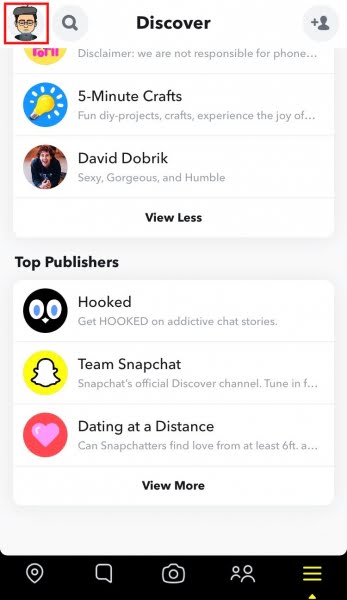 Đầu tiên, hãy mở Snapchat và đăng nhập vào tài khoản của bạn nếu bạn chưa đăng nhập.
Đầu tiên, hãy mở Snapchat và đăng nhập vào tài khoản của bạn nếu bạn chưa đăng nhập.
Sau đó nhấp vào biểu tượng menu trên thanh điều hướng dưới cùng.
Khi bạn nhấp vào biểu tượng menu, bạn sẽ được đưa đến trang “Khám phá”.
Trên trang Khám phá, nhấp vào Bitmoji của bạn trong thanh điều hướng trên cùng.
2. Đi tới cài đặt
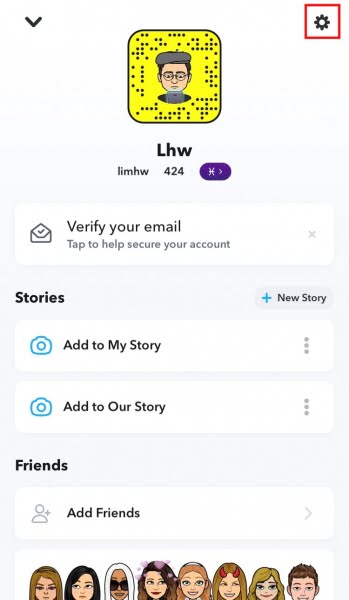 Sau khi bạn nhấp vào Bitmoji, hồ sơ Snapchat của bạn sẽ mở ra.
Sau khi bạn nhấp vào Bitmoji, hồ sơ Snapchat của bạn sẽ mở ra.
Trên hồ sơ Snapchat của bạn, bạn sẽ thấy tên, tên người dùng và hơn thế nữa.
Ở góc trên cùng bên phải của hồ sơ Snapchat, bạn sẽ thấy biểu tượng bánh răng.
Nhấp vào biểu tượng bánh răng để chuyển đến cài đặt Snapchat.
3. Nhấn vào Ký ức.
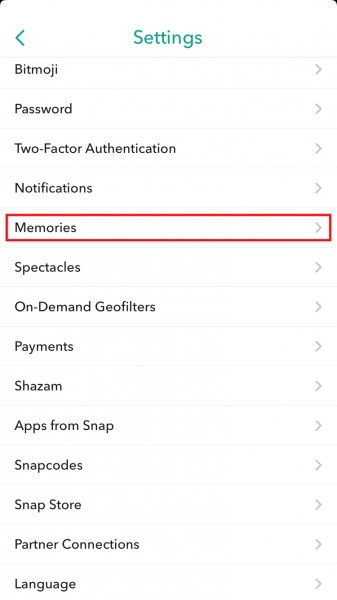 Sau khi nhấp vào biểu tượng bánh răng, bạn sẽ được đưa đến trang cài đặt.
Sau khi nhấp vào biểu tượng bánh răng, bạn sẽ được đưa đến trang cài đặt.
Trên trang cài đặt, bạn sẽ thấy một số cài đặt bao gồm tên, tên người dùng, ngày sinh, số điện thoại di động, địa chỉ email và hơn thế nữa.
Cuộn xuống trang cho đến khi bạn thấy tùy chọn Memories.
Nhấp vào cài đặt “Kỷ niệm” để chuyển đến trang “Ký ức”.
4. Nhấp vào Lưu.
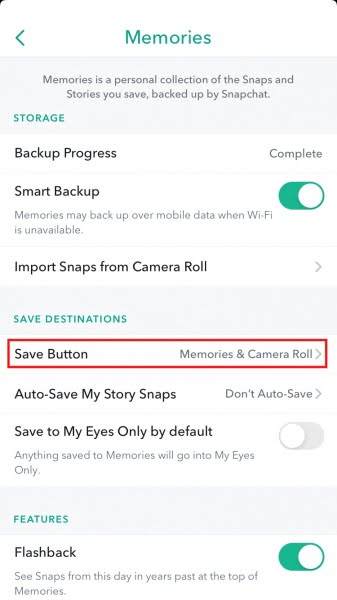 Sau khi bạn nhấp vào “Memories”, bạn sẽ được đưa đến trang Memories.
Sau khi bạn nhấp vào “Memories”, bạn sẽ được đưa đến trang Memories.
Memories là một bộ sưu tập các bức ảnh và câu chuyện bạn đã lưu trên Snapchat.
Nó chứa một số tiêu đề như “Storage”, “Save Locations” và “Features”.
Trong phần “Lưu điểm đến”, bạn sẽ thấy cài đặt “Nút lưu”.
Nhấp vào “Lưu” để thay đổi cài đặt của nó.
5. Chọn Memories & Camera.
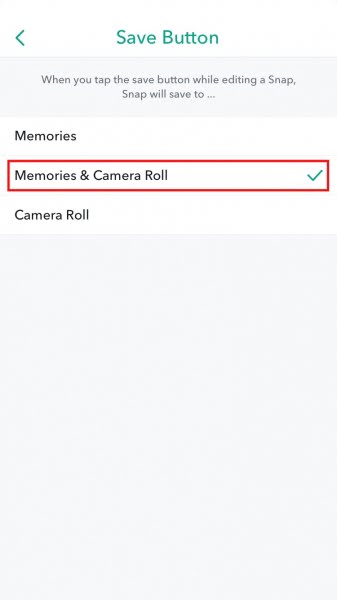 Sau khi bạn nhấp vào “Lưu”, bạn sẽ được đưa đến trang “Lưu”.
Sau khi bạn nhấp vào “Lưu”, bạn sẽ được đưa đến trang “Lưu”.
Tùy chỉnh nút Lưu cho phép bạn thay đổi nơi lưu ảnh hoặc video clip.
Có ba tùy chọn lưu: Memories, Memories & Camera, và Camera.
Tùy chọn Memories sẽ được chọn theo mặc định.
Điều này có nghĩa là những ảnh bạn lưu trên Snapchat sẽ chỉ được lưu vào Kỷ niệm của bạn.
Để lưu ảnh và video trong tương lai, bạn cần chọn “Memories and Camera” hoặc “Camera”.
Cả hai tùy chọn sẽ lưu ảnh và video của bạn vào thư viện trên điện thoại của bạn.
Bạn rất nên sử dụng tùy chọn Memories & Camera vì nó cho phép bạn lưu ảnh cả trong bộ nhớ và trong thư viện ảnh.
Do đó, bạn sẽ có thể xem ảnh chụp nhanh trong quá khứ của mình ở hai nơi.
Chọn tùy chọn “Ký ức và Phim”.
6. Vào ảnh của bạn, nhấp vào mũi tên và nhấp vào biểu tượng lưu.
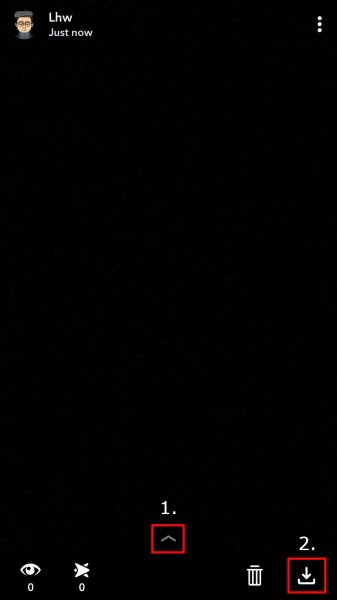 Bước cuối cùng là lưu ảnh chụp nhanh vào thư viện.
Bước cuối cùng là lưu ảnh chụp nhanh vào thư viện.
Đầu tiên, điều hướng đến ảnh chụp nhanh bạn muốn lưu.
Nếu bạn đã đăng một snap, hãy điều hướng đến nó bằng cách nhấp vào Bitmoji của bạn.
Sau đó nhấp vào “Câu chuyện của tôi” để xem câu chuyện của bạn.
Khi bạn đến với câu chuyện của mình, hãy nhấp vào biểu tượng mũi tên.
Sau khi nhấp vào biểu tượng mũi tên, bạn sẽ thấy số lượt xem và lưu lịch sử.
Bạn cũng sẽ thấy biểu tượng thùng rác và biểu tượng lưu.
Nhấp vào biểu tượng lưu để lưu ảnh hoặc video vào thư viện của bạn.
Xin chúc mừng, bạn đã học thành công cách lưu ảnh Snapchat vào thư viện của mình!
Bạn có thể lưu ảnh Snapchat vào điện thoại của mình không?
Có, bạn có thể lưu ảnh Snapchat vào điện thoại của mình.
Tuy nhiên, trước tiên bạn cần thay đổi “Lưu” trong Cài đặt từ “Kỷ niệm” thành “Ký ức & Máy ảnh”.
Theo mặc định, ảnh bạn lưu vào Snapchat sẽ được lưu vào Kỷ niệm Snapchat của bạn.
Do đó, bạn cần thay đổi cài đặt “Nút Lưu” thành “Kỷ niệm và Máy ảnh” để ảnh bạn lưu trên Snapchat được lưu vào Kỷ niệm Snapchat cũng như thư viện trên điện thoại của bạn.
Làm cách nào để tự động lưu ảnh vào album Máy ảnh?
Đây là cách bạn có thể tự động lưu ảnh vào album Máy ảnh của mình:
- Mở Snapchat và nhấn vào Bitmoji của bạn.
- Nhấp vào biểu tượng bánh răng để chuyển đến cài đặt.
- Nhấp vào Ký ức.
- Trong phần Lưu Đích, nhấp vào Tự động Lưu Ảnh chụp nhanh Lịch sử của Tôi.
- Chọn Tự động Lưu vào Kỷ niệm.
Khi bạn chọn Tự động lưu vào Kỷ niệm, các ảnh bạn đăng lên Snapchat sẽ tự động được lưu vào Kỷ niệm Snapchat của bạn.
Phần Tổng kết
Lưu ảnh Snapchat vào thư viện của bạn là rất quan trọng vì bạn sẽ không thể truy xuất chúng nếu không.
Theo mặc định, các ảnh bạn lưu trên Snapchat sẽ được lưu vào Kỷ niệm Snapchat của bạn.
Ảnh chụp nhanh trong Ký ức Snapchat có thể được xuất bằng cách nhấp vào ba dấu chấm và sau đó Xuất ảnh chụp nhanh.
Khi bạn đã nhấp vào “Xuất ảnh chụp nhanh”, bạn có thể lưu ảnh chụp nhanh vào máy ảnh / thư viện của mình bằng cách nhấp vào “Lưu hình ảnh”.
Nếu bạn không muốn vào Snapchat Memories để lưu ảnh chụp nhanh, bạn sẽ cần thay đổi cài đặt “Lưu” thành “Kỷ niệm & Máy ảnh” (như đã đề cập trong hướng dẫn ở trên).